- Tøm papirkurv
- Slett Mail-appen
- Slett Cache på Mac
- Få mer lagringsplass på Mac
- Få Chrome til å bruke mindre RAM
- Hvor er Diskverktøy på Mac
- Sjekk historikk på Mac
- Ctrl + Alt + Delete på Mac
- Sjekk minne på Mac
- Sjekk historikk på Mac
- Slett en app på Mac
- Tøm buffer i Chrome på Mac
- Sjekk lagring på Mac
- Tøm nettleserbufferen på Mac
- Slett favoritt på Mac
- Sjekk RAM på Mac
- Slett nettleserhistorikk på Mac
Fjern informasjonskapsler på Mac ved hjelp av feilfrie retningslinjer
 Oppdatert av Lisa Ou / 29. august 2023 09:15
Oppdatert av Lisa Ou / 29. august 2023 09:15Hallo! Jeg håper noen vil lytte til min bekymring. Det er en app jeg har brukt på min Mac siden i fjor, men den fryser alltid i det siste. Dermed kan jeg ikke avslutte appen manuelt, så den forblir frossen til den krasjer. Er det en riktig metode for hvordan man tvinger en app på Mac riktig slik at den kan oppdateres og åpnes neste gang? Vennligst hjelp.
Har du problemer med å avslutte en app på Mac-en? Vær rolig, siden du nettopp har gått inn i artikkelen som gjerne vil svare på bekymringen din. Noen ganger støter på plutselige problemer er normalt når du bruker en Mac, Windows eller en hvilken som helst enhet. Derfor er du ikke alene siden nesten alle med en enhet noen ganger står overfor en slik situasjon. På grunn av dette har det allerede blitt oppdaget ulike løsninger for å avslutte en app som ikke fungerer. Vi testet de pålitelige fra dem og samlet de mest effektive prosedyrene i denne artikkelen. Dessuten vil en ekstra del som kan fikse problemet med Mac-appen din også bli funnet nedenfor.
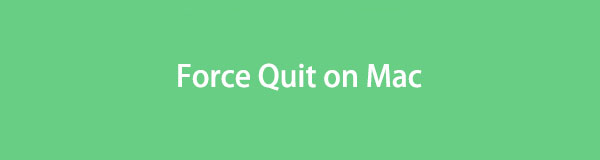

Guide List
Del 1. Hvorfor tvinge avslutning på Mac
Den primære grunnen til at folk tvinger Mac-appene sine til å avslutte eller avslutte er feil. Kanskje appen du bruker opplever etterslep, fryser osv. Den naturlige løsningen er å avslutte og åpne appen på nytt for å oppdatere den. Dette er imidlertid umulig hvis det henger og du ikke kan klikke eller betjene noe på grensesnittet. Derfor er det instinktivt å stole på å avslutte appen, siden det vanligvis er siste utvei, og det er ingen annen måte å avslutte den på riktig måte.
På den annen side vil du kanskje også tvinge til å avslutte en app på Mac på grunn av en langsom lasteprosess. Du åpner for eksempel et spill, men på grunn av dårlig internettforbindelse tar det for lang tid å laste det. Når det er på tide å slå av Mac-en, men den fortsatt er på lastegrensesnittet, vil du heller avslutte appen med makt i stedet for å vente på at grensesnittet viser den riktige utgangsknappen. Dessuten andre situasjoner som tømme RAM på Mac er også mulig å tvinge ut på Mac.

Med FoneLab Mac Sweep fjerner du system-, e-post-, bilde-, iTunes-søppelfiler for å frigjøre plass på Mac.
- Administrer lignende bilder og dupliserte filer.
- Vis deg den detaljerte statusen til Mac på en enkel måte.
- Tøm søppelbøtta for å få mer lagringsplass.
Del 2. Hvordan tvinge avslutning på Mac
Mac tilbyr 2 standardmetoder for å avslutte en app eller et program med makt på datamaskinen. Velg hvilket alternativ som er mer praktisk å kjøre på macOS, eller du kan også prøve begge hvis en av dem ikke fungerer. Steg-for-steg-veiledningen vil være der for å hjelpe.
Alternativ 1. Tving avslutning på Mac via Tilvalg + Kommando + Esc
Den første metoden å prøve når du tvinger å avslutte en app eller et program på en Mac er å trykke på tastaturkombinasjonen. De Alternativ, Kommandoog Esc på tastaturet er laget for å vise de aktive appene på Mac-skrivebordet når du trykker på alle samtidig. Du må imidlertid være oppmerksom og sørge for at appen du prøver å avslutte er den som er valgt på skjermen. Hvis ikke, kan du avslutte de andre aktive du bruker i stedet.
Vær oppmerksom på de praktiske trinnene under for å forstå hvordan du tvinger en app på Mac med Option-, Command- og Esc-tastene:
Trinn 1Trykk på Alternativ (Alt) + Kommando (⌘) + Escape (Esc) tastene på Mac-tastaturet for Tvungen avslutning Applications vinduet som vises på skjermen.
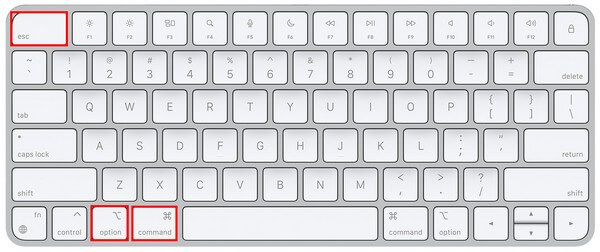
Trinn 2Når du ser de aktive appene oppført i vinduet, velger du den som ikke reagerer eller ikke fungerer som du ønsker å avslutte. Deretter trykker du på Tving ut fanen nederst til høyre for å avslutte appen eller programmet med makt.
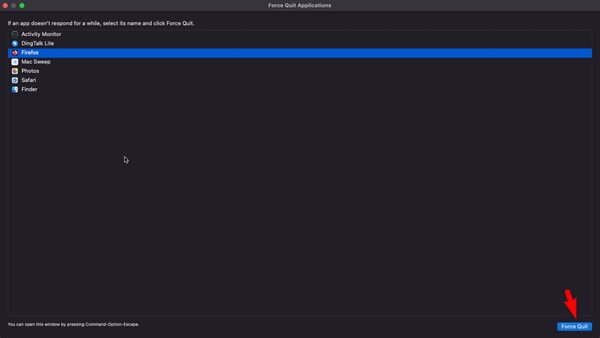
Alternativ 2. Tving avslutning på Mac med Activity Monitor
I tillegg til hurtigtasten, kan Activity Monitor også avslutte en app eller et program med makt på Mac-en. Det er en innebygd som viser programmene, oppgavene eller prosessene som kjører på datamaskinen. Det er som Task Manager på Windows som lar deg avslutte oppgavene du ikke lenger bruker eller ønsker å avslutte. Dermed hjelper det veldig når en app henger siden du kan lukke den ganske enkelt på Activity Monitor-grensesnittet.
Følg de brukerorienterte instruksjonene nedenfor for å finne ut hvordan du tvinger programmet til å avslutte på Mac med Activity Monitor:
Trinn 1Finn Aktivitetsmonitor ikonet på din Mac ved å trykke på forstørrelsesglass symbol på skrivebordet øverst til høyre og går inn Aktivitetsmonitor. Alternativt kan du også velge Launchpad for å se Mac-appene. Etterpå åpner du mappen som inneholder de innebygde appene dine.
Trinn 2Klikk på Aktivitetsmonitor ikonet for å åpne appen, og trykk deretter på Minne fanen nær grensesnittets øverste senter. De aktive appene og prosessene vises, så finn den du vil avslutte fra listen. Etterpå velger du den og klikker på "X" ikonet øverst til venstre. Når en dialogboks vises for å be om bekreftelse, trykker du på Tving ut fanen for å avslutte appen.
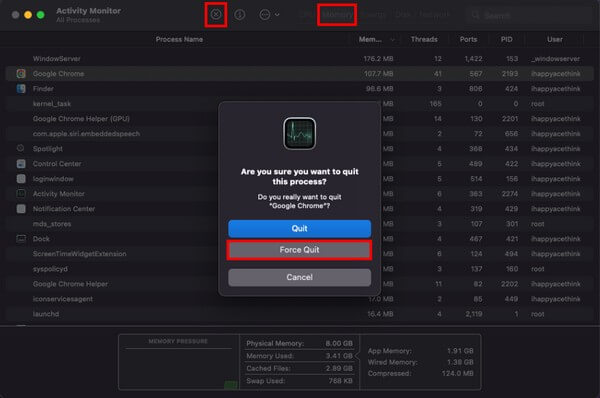
Del 3. Fjern App Cache på Mac med FoneLab Mac Sweep
Når du har avsluttet appen, må du lure på hva du kan gjøre for at den skal fungere ordentlig igjen. Derfor inkluderte vi FoneLab Mac Sweep, et tredjepartsprogram for å reparere forskjellige saker på en Mac-datamaskin. For eksempel kan dette verktøyet effektivt fjerne cacher på en defekt app. Hvis du ikke er klar over det, kan nettkriminelle snike virus eller skadelig programvare inn i cachen, så hvis dette er tilfellet med appen din, vil det å rydde dem fikse skaden. Og FoneLab Mac Sweep er det perfekte verktøyet for å fjerne dem rent.

Med FoneLab Mac Sweep fjerner du system-, e-post-, bilde-, iTunes-søppelfiler for å frigjøre plass på Mac.
- Administrer lignende bilder og dupliserte filer.
- Vis deg den detaljerte statusen til Mac på en enkel måte.
- Tøm søppelbøtta for å få mer lagringsplass.
Her er de brukervennlige eksempelinstruksjonene for å fikse en defekt app du ikke kan tvinge til å lukke på Mac med FoneLab Mac Sweep:
Trinn 1Gå til Mac-nettleseren din for å gå inn på FoneLab Mac Sweep-nettstedet. Under programbeskrivelsen står Gratis nedlasting fanen, så trykk på den for å hente installasjonsfilen. Du kan sjekke de andre detaljene ved å rulle nedover, men etterpå flytter du nedlastningsfilen til applikasjoner mappen og få tilgang til den for å kjøre verktøyet på din Mac.
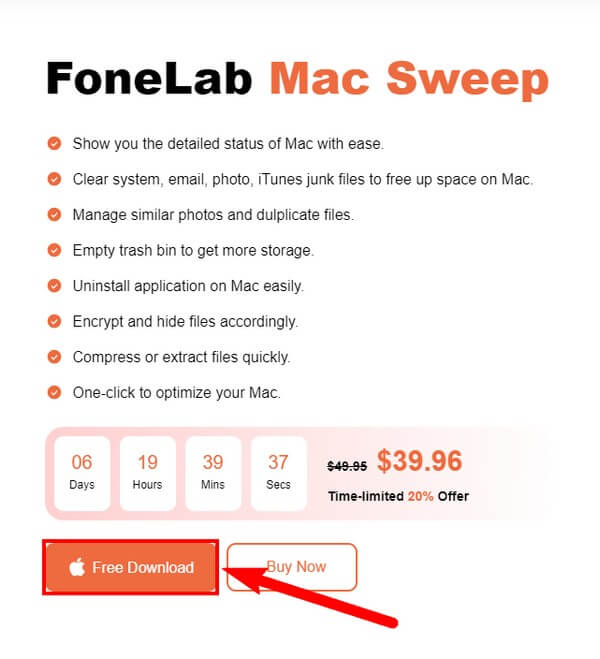
Trinn 2Rengjørerens hovedgrensesnitt inneholder nøkkelfunksjonene. Plukke ut Renere, deretter System søppel på følgende grensesnitt for å se søppelet dette programmet kan rense. Den inkluderer systembuffer, programbuffer, systemlogger og brukerlogger. Slå den Skanne fanen for å bla gjennom Mac-dataene dine, og klikk når du er ferdig Se å vise dem.
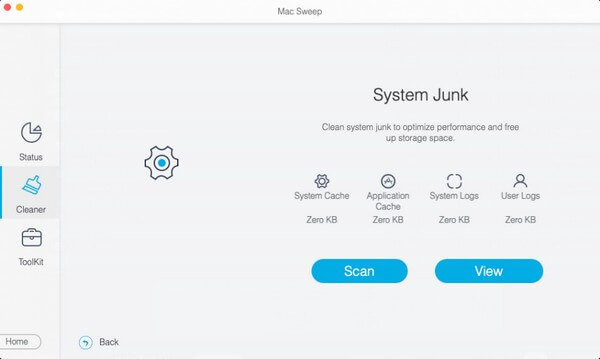
Trinn 3Deretter merker du av Programbuffer avkrysningsboksen på den følgende skjermens venstre del. Appcachene dine vises i høyre seksjon og velges automatisk. Du kan fjerne merket for de andre du ikke vil miste, og deretter klikke Rengjør nederst til høyre for å fjerne cachene fra Mac-en.
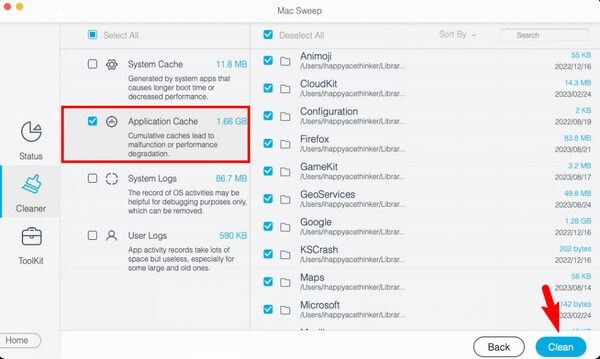
Del 4. Vanlige spørsmål om hvordan tvinge avslutning på Mac
1. Hvordan låser jeg opp en app på min Mac?
Hvis en app på Mac-en din er frosset, avslutter du den ved å klikke på navnet øverst til venstre og velge Avslutt alternativ. Hvis det ikke fungerer, kan det hende du må avslutte appen med makt ved å bruke metodene vi har oppført ovenfor. På denne måten vil appen bli oppdatert, og du kan åpne den på nytt.
2. Hva skal jeg gjøre hvis jeg ikke kan tvinge avslutning på Mac?
Hvis du ikke kan avslutte en app eller prosess med makt, prøv å starte Mac-en på nytt ved å trykke på eple ikon og velge Restart fra menylisten. Når du har startet på nytt, prøv å avslutte appen eller oppgaven på nytt.
Dette er de riktige teknikkene for å slutte med makt på en Mac. Hvis du støter på flere problemer på enhetene dine, finner du flere løsninger som disse på FoneLab Mac Sweep området.

Med FoneLab Mac Sweep fjerner du system-, e-post-, bilde-, iTunes-søppelfiler for å frigjøre plass på Mac.
- Administrer lignende bilder og dupliserte filer.
- Vis deg den detaljerte statusen til Mac på en enkel måte.
- Tøm søppelbøtta for å få mer lagringsplass.
